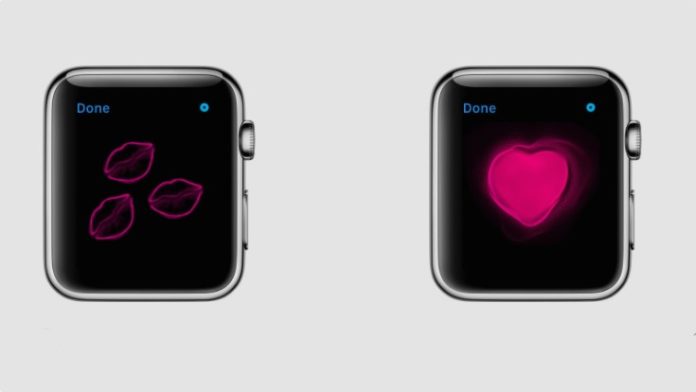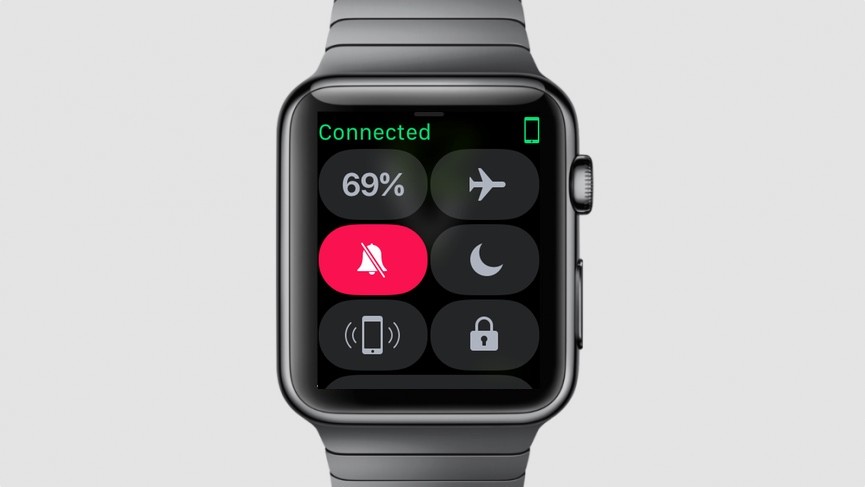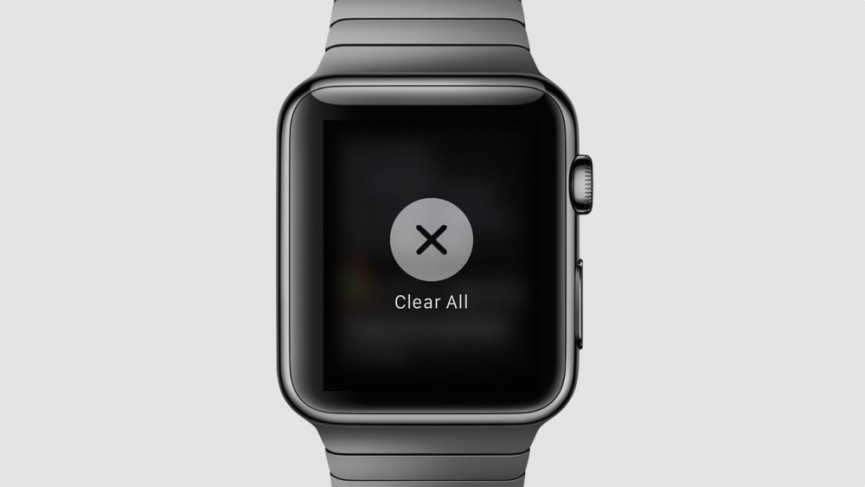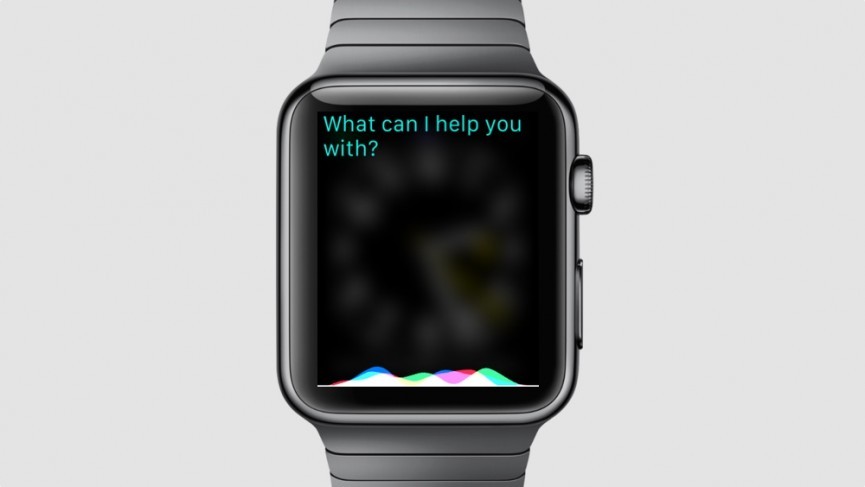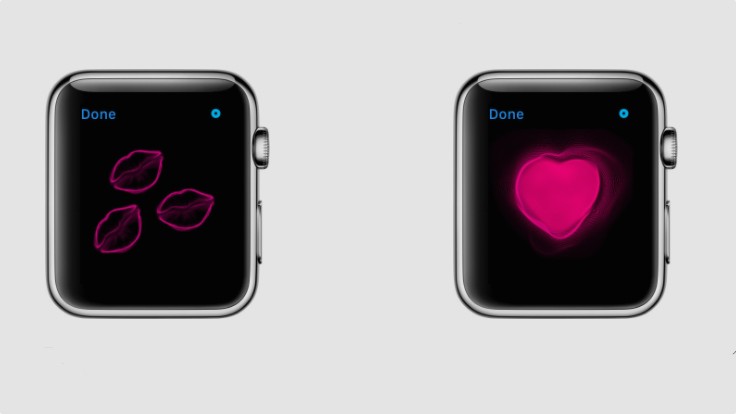Содержание
- 1 Apple Watch наручные часы
- 2 Использование Apple Watch Digital Crown
- 3 Использование Центра управления
- 4 Скачать приложения на Apple Watch
- 5 Мгновенный запуск
- 6 Apple Pay
- 7 Настройка LTE
- 8 Выключение и запас хода
- 9 Сделать скриншот
- 10 Разобраться с уведомлениями
- 11 Главный экран Apple Watch
- 12 Использование Siri на Apple Watch
- 13 Как отправить ваше сердцебиение
- 14 Что делать, если Apple Watch работает неправильно
Apple Watch наручные часы
Разберём все нюансы использования Apple Watch. Экран Apple Watch по-прежнему гаснет при каждой доступной возможности, чтобы сэкономить драгоценное время автономной работы. Теоретически, он должен включаться, когда вы поднимаете запястье, и темнеть, когда опускаете его, или не взаимодействует с часами в течение пяти или шести секунд. Серия 4 намного лучше распознает подъемы запястья, и вам не должно быть трудно освещать экран движением запястья.
Если вы хотите, чтобы он оставался включенным в течение 70 секунд вместо стандартных 15, просто перейдите в меню «Общие» в приложении для iPhone, затем выберите «Пробуждение экрана» и затем пролистайте до нужного времени.
Использование Apple Watch Digital Crown
Цифровая корона имеет многократное использование, и они зависят от контекста:
— Одно нажатие активирует дисплей Apple Watch, если он выключен.
— Одно нажатие переключит между циферблатом и экраном приложений.
— Вы можете вернуться к экрану приложений при использовании приложения одним нажатием.
— Медленно поверните, чтобы разбудить дисплей Apple Watch.
— Нажмите и удерживайте корону, чтобы активировать Siri.
Двойное касание цифровой короны переключит вас между двумя последними приложениями. Обратите внимание, что циферблат считается приложением в этом контексте. Поэтому, если вы хотите переключиться между двумя другими приложениями, сначала перейдите на главный экран, запустите одно, коснитесь цифровой короны, чтобы вернуться на главный экран, и запустите другое. Теперь вы можете прыгать между ними с двойным щелчком мыши.
Новая тактильная обратная связь, предлагаемая на Цифровой Короне на Серии 4, помогает выбирать и различать различные элементы на Ваших Часах. Например, прокрутка списков музыки и подкастов.
Использование Центра управления
Доступ к большинству быстрых настроек на Apple Watch можно получить через Центр управления, который заменил Glances на Apple Watch. Просто проведите вверх от нижней части экрана циферблата, чтобы открыть его.
На этом экране вы можете проверить уровень заряда батареи, перевести часы в режим полета, переключить режим беззвучного режима и не нарушать режимы, а также пинговать свой iPhone, если вы его потеряли. Вы также выталкиваете воду из Часов, что побудит вас повернуть головку, чтобы вытолкнуть воду.
Скачать приложения на Apple Watch
Вы получаете стандартный набор приложений на Apple Watch, но загрузка большего количества должна быть сделана через ваш iPhone. Перейдите к сопутствующему приложению и коснитесь вкладки App Store внизу для некоторых идей. Если ничего из этого не всплывет, вы можете перейти на вкладку поиска и вручную найти приложения для установки.
Мгновенный запуск
Боковая кнопка была изменена в watchOS 3 и Apple Watch Series 2. Где раньше это был шлюз для контактов, эта функциональность была заменена новой док-станцией Instant Launch.
Instant Launch хранит восемь приложений в памяти часов- как своего рода отстой приложений- готовых к запуску, что снижает склонность Apple Watch к мучительно медленному времени загрузки. Просто пролистайте и коснитесь приложения, чтобы буквально мгновенно запустить его.
Вы можете настроить то, что отображается в этом разделе «Быстрый запуск», перейдя в Dock в приложении-компаньоне Apple Watch и выбрав приложения из списка.
Apple Pay
Двойной щелчок по боковой кнопке открывает доступ к вашим картам Apple Pay, которые можно перемещать между ними. Затем вы подносите часы к устройству чтения карт, обращая их к дисплею. (Если вы находитесь в стране, где нет Apple Pay, т. е. Большинство из них, этот ярлык не работает и его нельзя переназначить.)
Ознакомьтесь с нашим полным руководством по настройке Apple Pay на Apple Watch .
Настройка LTE
Если у вас есть новые часы Series 3 с LTE, то у вас есть возможность оставить свой iPhone дома и совершать или принимать звонки или потоковую музыку без необходимости подключения к вашему смартфону. Вам нужно будет доплатить за роскошь, так что об этом стоит помнить. Чтобы начать работу, мы собрали руководство по настройке LTE на Apple Watch Series 4.
Выключение и запас хода
Нажатие на боковую кнопку загружает экран для отключения Apple Watch, но оттуда отключен режим Power Reserve.
Чтобы перевести часы Apple Watch в режим длительной работы, который сохраняет время на вашем дисплее, но отключает другие функции, проведите пальцем вверх от нижней части экрана от циферблата. Нажмите опцию процента заряда батареи и затем выберите Запас энергии.
Сделать скриншот
Возможность делать снимки экрана по умолчанию отключена в watchOS 3, поэтому вам нужно зайти в приложение-компаньон Watch, чтобы включить их снова. Перейдите в Общие> Включить скриншоты. Когда вы приступите к работе, просто нажмите на головку и боковую кнопку, чтобы сделать снимок экрана. Изображение появится в Фото на вашем iPhone.
Разобраться с уведомлениями
Уведомления Apple Watch приходят в разных формах. Живые уведомления заполняют экран, четко отображая значок приложения, само уведомление и соответствующие параметры. Значок можно нажать, чтобы открыть полное приложение, или действия можно выполнить непосредственно из уведомления, например, ответ на сообщение. Они, как правило, ограничиваются стоковыми приложениями для Apple iPhone.
Если уведомление и его кнопки действий выше экрана, используйте Цифровую корону для прокрутки всего. Чтобы отклонить уведомление в режиме реального времени, проведите пальцем вниз, нажмите цифровую корону или используйте кнопку «Отклонить».
Непрочитанные уведомления можно получить, перетащив вниз на циферблате от верхнего края. Красная точка будет обозначать, если у вас есть что-нибудь, ожидающее чтения. Уведомление можно прочитать полностью, нажав на него. Чтобы удалить сразу все непрочитанные уведомления, нажмите «Принудительно» и нажмите «Очистить все». Там нет отмены.
Главный экран Apple Watch
Для доступа к экрану приложений нажмите цифровую корону на циферблате. Чтобы запустить приложение, коснитесь его значка.
Для навигации по приложениям перетащите их одним пальцем. Поверните цифровую корону вниз, чтобы уменьшить масштаб и увидеть больше значков одновременно. Поверните цифровую корону вверх, чтобы увеличить ее; за пределами максимального уровня масштабирования любое дальнейшее вращение является еще одним средством открытия любого приложения, центрированного на экране.
Чтобы изменить порядок своих приложений, нажмите и удерживайте значок, пока все они не покачиваются. Затем вы можете перетащить отдельные приложения в новое место. Главный экран Apple Watch позиционирует приложения в виде сот, что неудобно и неуклюже, но вы можете с терпением организовать приложения в виде спиц или длинных полос. Мы рекомендуем использовать «Мои часы»> «Макет» на вашем iPhone для крупных реорганизаций, если вы хотите сохранить здравый смысл. Или, если вы не хотите иметь ничего общего с этим стилем, вы можете переключиться на представление списка, удерживая на экране меню.
Чтобы удалить приложение из Apple Watch, переключите значки, а затем нажмите соответствующую кнопку с крестиком. Вам будет задан вопрос, хотите ли вы «Удалить приложение» или «Отмена». Нажмите первый. Это не повлияет на приложение для iPhone.
Использование Siri на Apple Watch
Нажмите и удерживайте цифровую корону или скажите «Эй, Сири!» активировать Сири. Скажите «Помощь», и Сири ответит списком категорий команд; Нажатие на кнопку дает вам инструкции и советы по настройке будильников, быстрому доступу к приложениям («Запуск» или «Открыть», а затем название приложения) и поиску основной информации, такой как местные рестораны, время просмотра фильмов и прогнозы погоды.
Siri также часто используется в приложениях для ввода ответов и контента. Если вы хотите сделать акцент на своем тексте, вам необходимо произнести соответствующие символы полностью.
Как отправить ваше сердцебиение
Один из самых больших уловок Apple Watch — отправка вашего сердцебиения и виртуальных прикосновений с помощью функции Digital Touch. Тем не менее, его использование всегда было немного непрозрачным, и его все больше отодвигали на задний план.
Теперь вы можете отправлять рисунки, тактовые импульсы и сигналы Digital Touch из приложения «Сообщения». Просто откройте сообщение, коснитесь значка «Цифровое касание», а затем набросайте рисунок пальцем. Нажмите на экран или удерживайте два пальца на экране, чтобы отправить сердцебиение.
Вы также можете удерживать один палец на экране, чтобы показать гнев, послать поцелуй, коснувшись двумя пальцами экрана, и опубликовать разбитое сердце, удерживая два пальца на экране, а затем перетащить их вниз, когда появится изображение.
Что делать, если Apple Watch работает неправильно
Если ваши Apple Watch не работают должным образом, перезапустите сопряженный iPhone, а также Apple Watch. Ваши Apple Watch сбрасываются, удерживая боковую кнопку, пока не появятся ползунки питания, а затем нажмите «Выключить». Снова включите Apple Watch, удерживая боковую кнопку, пока не появится логотип Apple.
Если часы Apple Watch полностью замерзли, перезапустите их, удерживая цифровую корону и боковую кнопку не менее десяти секунд.
Иногда зависает только одно приложение. Для принудительного выхода откройте приложение и откройте экран питания. Затем нажмите и удерживайте боковую кнопку, пока не увидите закрывающее приложение проблемы и снова появится главный экран.